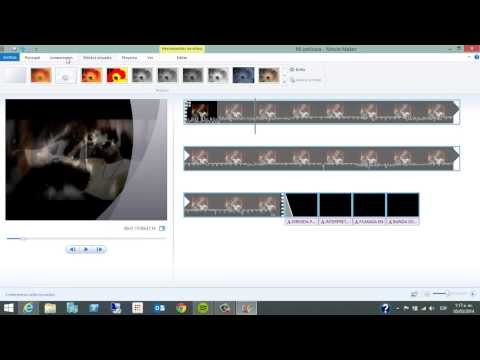
O Windows 8.1 não era apenas uma releitura do que um sistema operacional poderia ser. Ele também incluiu uma tonelada de aplicativos que tornam as tarefas diárias muito mais fáceis. Uma dessas tarefas é alugar vídeos e é integrado ao Windows por meio do novo aplicativo Xbox Video.
Veja como alugar filmes no Windows 8.1.
Para ser claro, o Windows 8.1 não está realmente fazendo parte do trabalho em si. Em vez disso, é o serviço Xbox Video que a Microsoft disponibiliza em um Windows Phone, o Xbox 360 e o Xbox One também. Alugar filmes dessa maneira evita que você tenha que baixar aplicativos diferentes para realizar a mesma tarefa. Além disso, se você já forneceu uma conta da Microsoft e um cartão de crédito ao seu dispositivo Windows, não precisará inserir essas informações de pagamento novamente.
Vamos começar.
Primeiro, você precisará de um dispositivo que execute o Windows 8.1. Não se preocupe; todos os tablets, laptops e 2-em-1 do Windows 8 são atualizáveis para o Windows 8.1 absolutamente grátis. Vá para a tela inicial pressionando o botão do Windows em seu tablet ou 2-em-1 ou pressionando a tecla Windows no teclado do dispositivo. Procure o Store Live Tile. Parece uma sacola de compras com um logotipo do Windows. Procure o banner que diz atualização para obter a atualização gratuita do Windows 8.1. Será roxo e à direita. Se você não vê esse banner, já está atualizado.
Vá para o Windows Tela inicial pressionando a tecla Windows no teclado ou o botão do Windows próximo à tela do dispositivo de toque.
Procure o vermelho Vídeo do Xbox Telha viva.

Se você não vir no seu dispositivo, tudo bem. Os usuários de toque devem posicionar o dedo em qualquer lugar e, lentamente, deslizá-lo para revelar a lista de aplicativos instalados. Os usuários de mouse e teclado devem clicar com o botão direito do mouse em qualquer lugar na tela inicial para ver a mesma lista de aplicativos instalados.
Encontrar Vídeo na lista de aplicativos instalados. Tanto na tela inicial quanto na lista, o Xbox Video será simplesmente encaminhado para o vídeo. Toque ou clique nele.

Por padrão, o aplicativo Xbox Video levará você para a Loja de TV. Clique ou toque em Loja de filmes no lado direito da tela para procurar um filme que você deseja alugar. Se você já sabe qual filme deseja alugar, digite o título dele na caixa de pesquisa à esquerda da tela. Para o propósito desta demonstração, estamos alugando Batman: O Retorno do Cavaleiro das Trevas - Parte 1.

Se um filme estiver disponível para aluguel, você notará um botão de aluguel com um preço. Em muitos casos, os filmes disponíveis para compra podem não estar necessariamente disponíveis para aluguel e vice-versa. Batman: O Retorno do Cavaleiro das Trevas - Parte 1 está disponível para aluguel e compra, e é por isso que mostra as duas opções.
Antes de clicar no botão de aluguel, decida se prefere assistir em definição padrão ou em alta definição. Em muitos casos, a definição padrão deve ser suficiente. Alugar em definição padrão economiza espaço se você decidir fazer o download do filme para visualização off-line. Também poupa um pouco de dinheiro. Normalmente, há uma diferença de um a um dólar no preço de vídeo de alta definição e vídeo de definição padrão. Faça sua seleção em seguida, toque ou clique em Aluguel para alugar o filme que você quer.

Agora, você será perguntado se deseja transmitir o filme ou fazer o download para o seu dispositivo. Tenha cuidado para escolher o que é melhor para sua situação, porque não pode ser desfeito. Toque ou clique em Próximo.

Agora, você será solicitado a inserir a senha da conta da Microsoft que você usa no seu dispositivo ou digitar o nome de usuário e a senha da sua conta da Microsoft.

Agora, escolha o método com o qual você gostaria de pagar e confirme. Por padrão, esta será qualquer placa associada ao seu dispositivo Xbox One, Windows Phone ou Windows. Toque ou clique em confirme.

Felizmente, se você decidir assistir o filme que aluga em um dispositivo diferente mais tarde, poderá. Isso porque o Xbox Video realmente sincroniza diferentes tipos de conteúdo entre diferentes dispositivos. Então, você pode alugar um filme no seu tablet e decidir que deseja finalizá-lo no seu Xbox One. Isso é totalmente factível.
Todos os filmes que você aluga na Xbox Video Store estão disponíveis para você começar a assisti-los por 14 dias. Uma vez que você aperta o play em um filme, seu período oficial de aluguel começa e você tem apenas 48 horas para finalizar completamente o filme antes que ele se torne indisponível.
Atualmente, o aplicativo Windows Xbox Video tem alguns problemas para se livrar de filmes antigos que expiraram. Se isso acontecer com você, clique com o botão direito ou toque e segure o filme na visualização Coleção para garantir que ele não esteja armazenado no seu dispositivo e ocupando espaço. Devo observar que os usuários também podem iniciar e interromper filmes por meio do navegador da Web no site do Xbox, tornando o Xbox Video disponível em computadores Mac também.
Feliz assistindo.


